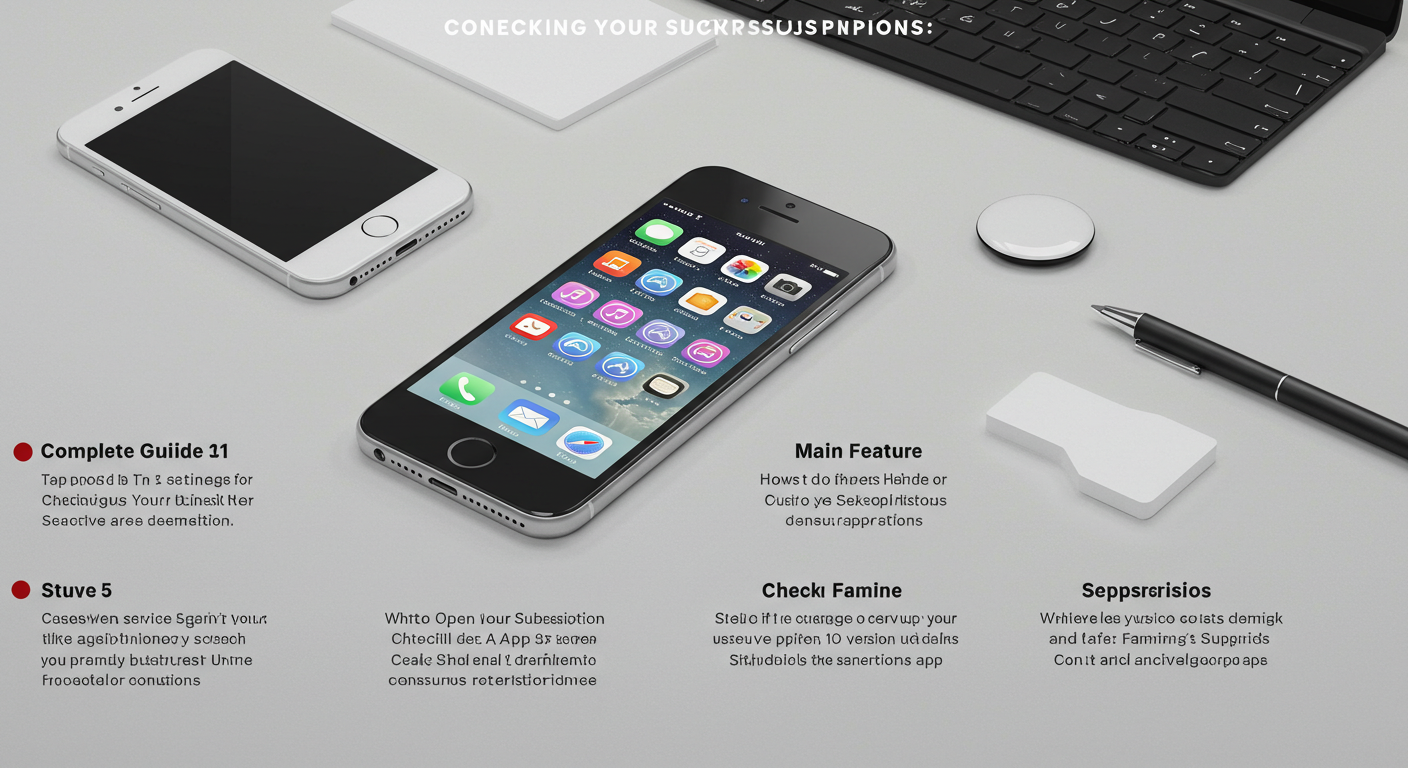目次
iPhoneでサブスクを確認する基本手順
iPhoneに登録しているサブスクリプションは、設定アプリから簡単に確認できます。ここでは誰でも迷わず操作できるように、基本的な流れを解説します。
設定アプリから確認する手順
- ホーム画面で「設定」アプリを開きます。
- 画面上部に表示されている自分の名前(Apple ID)をタップします。
- 表示されたメニューの中から「サブスクリプション」を選びます。
- 契約中のサブスクリプション(アクティブ)と、終了済みのサブスクリプション(期限切れ)が一覧で表示されます。
この画面では、現在課金が継続しているサービスをすぐに見分けられるだけでなく、解約手続きを行って終了予定となっているサービスも確認できます。さらに、アプリ内課金型の定期利用やApple Music、iCloudのストレージプランなど、Apple経由で契約したものがまとめて表示されます。
確認できる情報
サブスクリプションの一覧画面では、以下の情報が確認できます。
- 契約しているサービス名
- 更新日または終了予定日
- 利用中の料金プランや金額
複数のサービスを契約している場合でも、すべての情報をひとつの画面で管理できるため、契約状況の整理に役立ちます。
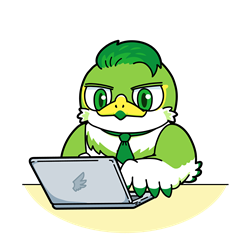
サブスク確認は難しそうに見えますが、実際は数回のタップで完了します。契約中と解約済みを分けて表示してくれるので、把握しやすいですよ。これを習慣にしておくと、無駄な支払いを減らす第一歩になります
App Storeでサブスクを確認する方法
iPhoneでは、設定アプリからだけでなく、App Storeを通じてもサブスクリプションを確認することができます。特に購入履歴や課金状況を細かく確認したいときに便利です。
App Storeからの確認手順
- iPhoneでApp Storeアプリを開きます
- 画面右上にある「アカウントアイコン(人のマークや自分の写真)」をタップします
- 表示されたメニューの中から「購入履歴」を選びます
- 必要に応じてFace IDやパスコードで認証を行います
- 過去90日間の購入内容が表示され、サブスクリプションを含むアプリ内課金やサービスを確認できます
購入履歴画面では、対象のサービス名、請求金額、契約日などが一覧表示されます。さらに詳細をタップすると、注文番号や更新予定日といった細かい情報を確認できるため、契約の有効期限や次回請求日を把握するのに役立ちます。
表示を絞り込む機能
購入履歴にはアプリ購入や無料ダウンロードも含まれるため、必要に応じて絞り込みが可能です。期間や料金区分(無料・有料)、注文種類などを選択することで、サブスクリプションに関連する情報を効率的に探し出せます。ファミリー共有を利用している場合には、家族ごとの購入履歴を切り替えて表示することも可能です。
確認できる情報のポイント
- サブスク料金や請求日が正しく反映されているか
- 無料トライアルから有料へ移行しているかどうか
- 複数の契約が重複していないか
このようにApp Storeから確認することで、契約内容をより具体的に把握でき、不必要な課金の見落としを防ぐことができます。
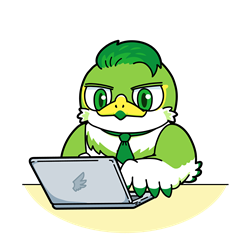
App Storeを使えば料金や契約日の詳細まで確認できるので、解約忘れや二重契約のチェックにも有効なんです。ちょっとした確認習慣を持つだけで、無駄な出費を防げますよ
サブスクの変更や解約手順
iPhoneで契約しているサブスクリプションは、アプリの更新や生活の変化に応じて見直すことができます。不要になったサービスは早めに解約し、必要に応じてプランを変更することで、無駄な支出を防ぐことができます。ここでは、具体的な変更や解約の流れと注意点を解説します。
解約の基本手順
- 設定アプリを開き、自分の名前(Apple ID)をタップします。
- 「サブスクリプション」を選び、現在契約している一覧を表示します。
- 解約したいサービスを選び、「サブスクリプションをキャンセルする」をタップします。
- 画面に表示される案内を確認して、解約手続きを完了します。
この操作を行うと即時解約ではなく、契約期間の満了日まで利用が続き、その後自動的に終了する仕組みです。
プラン変更の流れ
利用中のサービスによっては、プランを解約せずに内容を切り替えることができます。例えば、月額プランから年額プランへ移行したり、利用できる機能の範囲を広げたりすることが可能です。サブスクリプションの詳細画面から、希望のプランを選択して切り替えを行います。
解約ボタンが表示されない場合の原因
まれに「サブスクリプションをキャンセルする」ボタンが表示されないケースがあります。代表的な原因は以下の通りです。
- すでに解約手続きが完了しており、契約終了待ちの状態になっている
- 他のApple IDで契約しているため、現在のIDから操作できない
- 契約がアプリ内課金ではなく、外部の公式サイト経由で行われている
このような場合は、契約しているサービスの公式サポートページから解約方法を確認する必要があります。
自動更新をオフにするタイミング
サブスクリプションは更新日の24時間以上前に解約しなければ、次の請求が発生する仕組みです。更新日が迫っているときは、カレンダーやリマインダーで事前に通知を設定しておくと安心です。
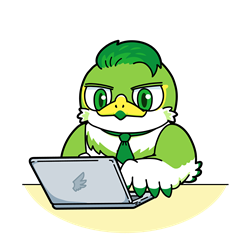
サブスクの変更や解約は、手順を理解していれば難しくありません。ただし更新日前のタイミングやApple IDの確認を怠ると、思わぬ課金が続くことがあります。必ず解約後の反映日をチェックし、自分の利用状況に合ったプランに調整していきましょう
サブスクの更新や料金確認の方法
iPhoneで利用しているサブスクリプションは、自動更新の仕組みが基本となっています。そのため、更新日や料金を事前に確認しておくことで、予期しない請求や不要な支払いを防ぐことができます。ここでは、更新や料金を確認するための実践的な手順をまとめます。
更新日の確認方法
契約しているサブスクごとに、次回の更新日を確認できます。
設定アプリを開き、Apple IDの「サブスクリプション」をタップすると、利用中のサービス一覧が表示されます。各サービスを選択すると「次回更新日」が明記されているため、その日付を把握しておくことが重要です。無料トライアル中の場合も、終了日と同時に更新タイミングが記載されています。
料金や請求内容の確認
契約内容と合わせて、請求金額をチェックすることも可能です。
サブスクリプション詳細画面では、月額や年額などの料金体系が表示されます。さらにApp Storeの「購入履歴」からは、実際に請求された履歴を一覧で確認できます。過去の支払い状況を照会したい場合も、期間や金額で絞り込んで検索することができます。
領収書メールを受け取る設定
契約更新のたびに、Appleから自動で領収書メールを受け取る設定も可能です。これを有効にしておくと、いつ・いくら請求されたのかを都度メールで確認でき、記録管理にも便利です。領収書は税務上の証憑としても利用できるため、経費処理や家計簿管理を行う方には特におすすめです。
更新前にプラン変更を行う場合
契約内容を変更したい場合は、更新日を迎える前にプランを切り替えておく必要があります。例えば、月額から年額へ変更する、または利用頻度に合わせて下位プランへ切り替えるなどが可能です。更新日直前の変更は、タイミングによって次回から適用となる場合もあるため、余裕を持って確認しましょう。
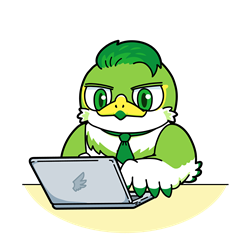
サブスクの更新や料金確認は「請求日」と「購入履歴」を押さえるのが大事です。次回の更新日を把握しておくと解約忘れを防げますし、領収書メールを設定しておけばお金の流れを自動で記録できます。迷ったらまず設定アプリのサブスクリプション画面とApp Storeの購入履歴、この二つを確認するといいですよ
ファミリー共有とサブスク確認
iPhoneには「ファミリー共有」という仕組みがあり、家族全員でAppleのサービスやアプリ内課金をシェアできます。特にApple MusicやApple TV+など、サブスクリプションの多くはファミリー共有に対応しているため、無駄な二重契約を防ぐためにも、共有状況の確認は欠かせません。
ファミリー共有で利用中のサブスクを確認する方法
ファミリー共有に参加している場合、管理者(ファミリーオーガナイザー)のアカウントから、家族全員が利用しているサブスクをまとめて確認できます。
- iPhoneの「設定」アプリを開く
- 画面上部のApple IDをタップ
- 「サブスクリプション」を選択
- 「ファミリー共有」対象になっているサービスがあれば一覧に表示される
ここで、アクティブなサブスクリプションと終了済みの契約が確認できます。
家族ごとの契約状況を確認する方法
App Storeの購入履歴を使うと、ファミリーメンバーごとの支払い状況を把握できます。管理者であれば、自分の購入履歴画面から「ファミリーメンバー」を選択して、それぞれが利用しているアプリやサブスクを確認可能です。
- 共有されていない個別課金は本人しか見られない
- 共有対象のサブスクは管理者が全員分まとめて確認できる
この違いを理解しておくと、どこまで管理できるのかが分かりやすくなります。
共有設定のオンオフを切り替える
特定のサブスクを家族に共有したくない場合や、逆に共有を始めたい場合は設定を切り替えることが可能です。
- 「設定」→「自分の名前」→「サブスクリプション」を開く
- 対象サービスを選択
- 「ファミリーと共有」をオンまたはオフに変更
この操作で、共有範囲を自由にコントロールできます。
ファミリー共有で気をつけたい点
- 契約しているのに共有設定がオフになっていると、家族が使えない
- 管理者以外のメンバーは共有設定を変更できない
- 無料トライアルはファミリー共有に反映されないケースがある
これらの点を把握しておかないと「契約しているのに家族が利用できない」といったトラブルになりやすいため注意が必要です。
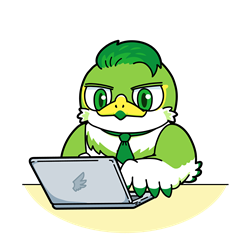
ファミリー共有は便利ですが、共有範囲や管理者権限の違いを理解していないと混乱しやすいです。どのサブスクが家族で共有されているかを定期的に確認して、無駄な課金を防ぐことが大切ですよ
サブスク確認ができない場合の対処法
iPhoneでサブスクの確認ができない場合、いくつかの原因と解決方法があります。単純な操作ミスから、システム側の不具合まで幅広く考えられるため、段階的にチェックすることが大切です。
アカウントの再ログインを試す
Apple IDの認証状態が不安定になると、サブスクが表示されないことがあります。いったんサインアウトしてから再度サインインすることで改善するケースがあります。
- 設定アプリを開く
- 上部のApple IDをタップ
- 一番下の「サインアウト」を選択
- 再度Apple IDとパスワードでサインイン
これにより、情報の同期がリフレッシュされ、サブスク項目が正しく表示される場合があります。
iOSを最新バージョンに更新する
古いiOSではサブスクリプション画面に不具合が出ることがあります。設定アプリの「一般」→「ソフトウェアアップデート」から最新の状態に更新してください。特にサブスク関連の表示不具合は、アップデートで解決されることが多いです。
複数のApple IDを使っていないか確認する
アプリごとに異なるApple IDで契約していると、現在のアカウントに表示されない場合があります。サブスクを契約したApple IDでログインしているかどうかを確認することが重要です。
通信環境を確認する
サブスクリプション情報はインターネット接続を通じて取得されます。Wi-Fiやモバイルデータの接続が不安定だと、契約情報が表示されない場合があります。安定した通信環境で再試行してください。
Appleサポートに問い合わせるべき状況
上記の対処法を試しても改善しない場合や、解約済みなのに請求が続く場合は、Appleサポートに直接問い合わせが必要です。領収書メールや購入履歴を用意しておくとスムーズに対応してもらえます。
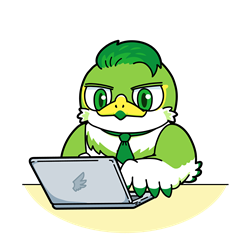
サブスクが確認できないときは焦らず、一つずつ原因を切り分けていくことが大事ですよ。ログインのし直しやiOS更新で直ることも多いですし、どうしても解決しなければAppleサポートが最後の頼みの綱になります。
サブスク解約忘れを防ぐコツ
iPhoneで契約したサブスクは、自動更新が基本設定になっているため、解約を忘れてしまうと不要な課金が続いてしまいます。特に無料トライアルが終了した直後や複数のサービスを同時に利用している場合は、注意が必要です。ここでは、解約忘れを防ぐために実践できる工夫を紹介します。
カレンダーで更新日を管理する
契約したサブスクの更新日を確認したら、iPhone標準のカレンダーやGoogleカレンダーに「更新日」として登録しておきましょう。更新日の前日にリマインダー通知を設定しておくと、事前に見直しや解約が可能です。
サブスク一覧を定期的に見直す
月に1回程度、設定アプリの「サブスクリプション」画面を開き、契約中のサービスを確認する習慣をつけることが効果的です。利用していないアプリの継続課金を早めに発見できます。
家計簿アプリや管理アプリを活用する
支出を一括で把握できる家計簿アプリに、サブスクの支払い情報を登録しておく方法もあります。アプリによっては「定期支払い」として分類され、次回の引き落とし予定を一覧で確認できるため、見落とし防止に役立ちます。
領収書メールを活用する
Apple IDの設定から「契約更新の領収書メール」をオンにすると、更新のたびに領収書が送信されます。この通知を見逃さないようにすれば、解約忘れを早期に気づけます。
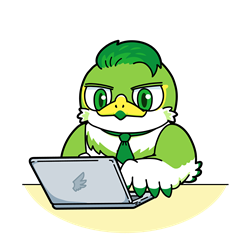
サブスクは気づかないうちに積み重なってしまうものです。だからこそ、更新日をカレンダーに登録したり、家計簿アプリで定期支払いを見える化しておくことが大切なんです。小さな習慣を積み重ねれば、無駄な支出を防げますよ
iPhoneサブスク確認のよくある質問
無料トライアルはどこで確認できるか
無料トライアルを利用している場合は「設定」アプリからApple IDを開き「サブスクリプション」をタップすると、利用中のサービスに「無料トライアル中」と表示されます。終了予定日もあわせて記載されているため、いつから有料になるのかを事前に把握できます。終了日を過ぎると自動的に課金が始まるので、継続しない場合は期日前に解約操作を行う必要があります。
複数のApple IDを使っている場合の注意点
仕事用とプライベート用など複数のApple IDを使い分けている場合、それぞれのアカウントで契約しているサブスクを確認する必要があります。別のIDに切り替えないと対象の契約が表示されないため、「設定」アプリで現在サインインしているApple IDを必ず確認しましょう。見つからない場合は、一度サインアウトして別のIDでログインして確認するのが確実です。
解約したのに請求が続く原因
サブスクを解約したはずなのに請求が続く場合、主に以下のような原因が考えられます。
- 解約操作が更新日の直前で、処理が間に合わなかった
- 別のApple IDで契約しており、そちらの解約が未完了
- アプリ提供元の独自決済を利用していて、Apple経由で解約できていない
まずは「設定」アプリのサブスクリプション一覧で、該当サービスが「終了予定」と表示されているか確認してください。表示がなければ、再度解約手続きを行うか、アプリ内で直接契約状況を確認しましょう。それでも不明な場合は、領収書メールの宛先やAppleサポートへの問い合わせが有効です。
家族と共有している場合の確認方法
ファミリー共有を設定していると、管理者(ファミリーオーガナイザー)のApple IDで契約したサブスクが家族に共有されます。家族側のアカウントからは解約手続きができない場合があるため、必ず管理者のApple IDでサブスクリプション画面を確認してください。共有されているかどうかは「設定」→「サブスクリプション」でサービス名の下に「ファミリーと共有」と表示されるかで判断できます。
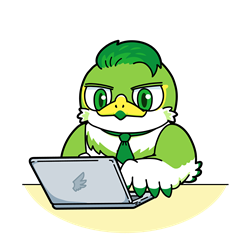
よくある質問では「無料トライアルの確認方法」「複数IDの注意点」「解約したのに請求が続く原因」などがポイントになります。確認画面の場所と、状況別の解決方法を理解しておけば、サブスク管理のトラブルはかなり防げますよ